Atverot lietotni operētājsistēmā Windows, tā parasti notiektiek atvērts ekrāna centrā. Dažas lietotnes, piemēram, Chrome un lietotne Filmas un TV, tiks atvērtas pilnībā, t.i., maksimizēts skats. Tas ir tad, ja viss iet labi. Ja jums ir lietotnes, kas tiek atvērtas ekrānā vai daļēji ekrānā, tā ir vēl viena problēma, kas jārisina, pirms varat lietot. Ideālā gadījumā problēma tiek novērsta, velkot lietotnes logu atpakaļ centrā vai atpakaļ pilnā skatā. Tomēr ir arī izņēmumi. Dažreiz lietotne neatcerēsies pēdējo vietu, kurā tā bija atvērta. Ja jums ir lietotnes, kas tiek atvērtas ekrānā, izmēģiniet kādu no šiem labojumiem.
Snap Windows
Ja pārvietojat logu atpakaļ uz jūsu centruekrāns neizlabo lietotņu atvēršanas ekrānu, mēģiniet notvert lietotnes logu līdz malai. Pārliecinieties, ka lietotne ir aktīva, t.i., fokusēta. Noklikšķiniet uz uzdevumjoslas ikonas, lai to fokusētu. Izmantojiet bulttaustiņus Win +, lai to piestiprinātu pie pašreizējā displeja malas. Aizveriet lietotni un atveriet to vēlreiz. Tas, visticamāk, atcerēsies savu pēdējo pozīciju, t.i., piespraustu pie ekrāna malas.

Vairāki displeji
Lietotnes, kas atver ekrānu, bieži ir blakusproduktsizmantojot vairākus monitorus ar atšķirīgu izšķirtspēju. Kā galveno displeju var iestatīt vienu no diviem vai trim ar jūsu sistēmu savienotiem displejiem. Galvenajā displejā tiek atvērtas visas lietotnes, taču, to atvienojot, pastāv iespēja, ka kaut kas varētu sabojāties. Parasti notiek tas, ka nākamais tiešsaistes displejs tiek iestatīts kā galvenais displejs, taču tas var izraisīt arī to, ka lietotnes var atvērt ekrānu.
Lai to labotu, vēlreiz pievienojiet otro displeju. Windows atcerēsies, ka tas tika iestatīts kā galvenais displejs. Atveriet lietotni Iestatījumi, dodieties uz iestatījumu grupu Sistēma un cilnē Displejs kā galveno displeju iestatiet otru displeju, kuru plānojat izmantot pēc otrā atvienošanas. Noņemiet / atvienojiet otro displeju, un jūsu lietotnes atkal tiks atvērtas ekrāna centrā.
Shift + aizvērt lietotnes logu
Ja viss pārējais neizdodas, atveriet problemātisko lietotni. Velciet to uz ekrāna centru. Turiet nospiestu taustiņu Shift un lietotnes loga augšējā labajā stūrī noklikšķiniet uz aizvēršanas pogas. Tas var piespiest lietotni atcerēties tās pašreizējo atrašanās vietu ekrānā. Pēc lietotnes aizvēršanas atveriet to vēlreiz, un šoreiz tā atcerēsies tās atrašanās vietu.
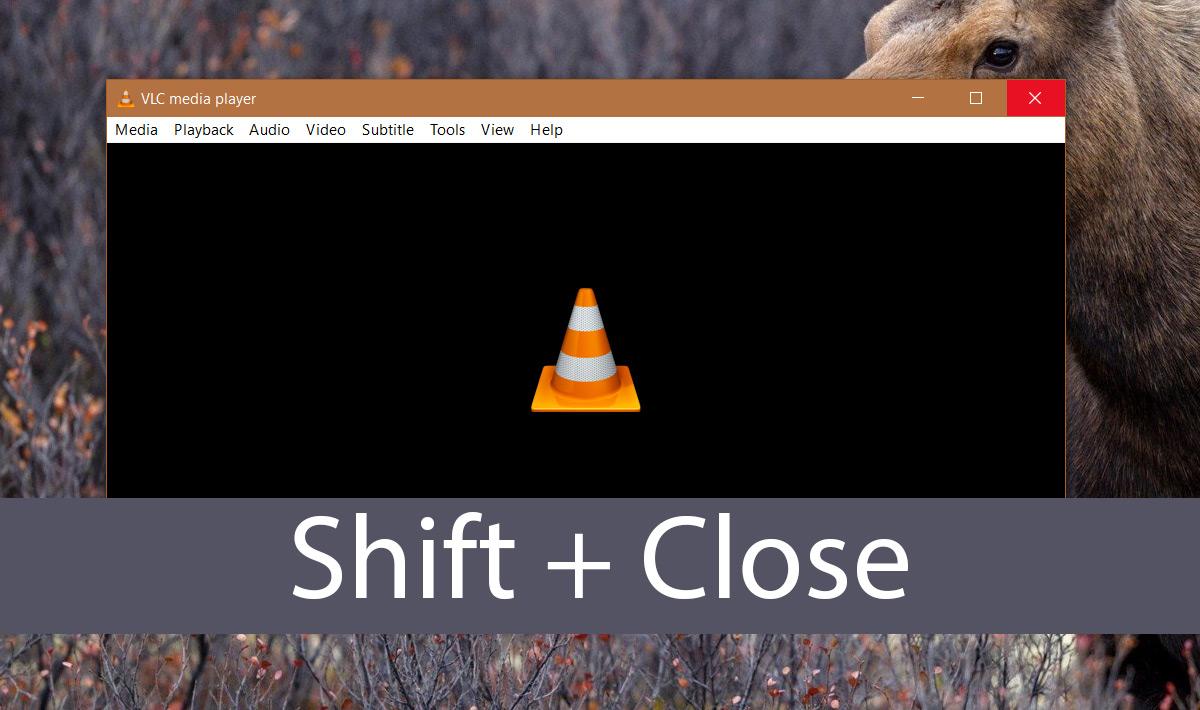
Šī metode ir īpaši noderīga lietotnēm, kurasatveriet papildu logus, piemēram, Photoshop. Bieži vien Photoshop tiek atvērts pareizi, bet tā jaunā faila vai atvērtā faila dialoglodziņš tiek atvērts ārpus ekrāna. Ja tas tā ir, velciet logu uz centru un aizveriet to, turot nospiestu Shift.













Komentāri